Güvenli önyüklemeyi etkinleştirmek için farklı yöntemleri keşfedin
- BIOS olmadan güvenli önyüklemeyi etkinleştirmek için Windows PowerShell veya Kayıt Defteri Düzenleyicisi'ni kullanabilirsiniz.
- Ayrıca, Gelişmiş Seçenekleri kullanarak işlemi başlatmak için MBR'yi GPT'ye dönüştürebilirsiniz.
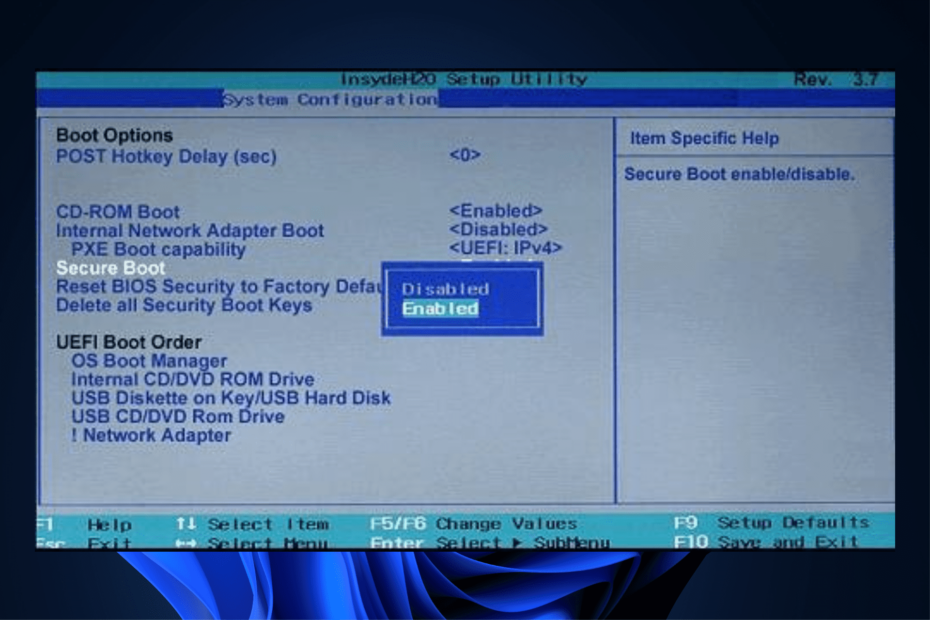
XİNDİRME DOSYASINI TIKLAYARAK KURULUM
Bu yazılım yaygın bilgisayar hatalarını onaracak, sizi dosya kaybından, kötü amaçlı yazılımdan, donanım arızasından koruyacak ve bilgisayarınızı maksimum performans için optimize edecektir. PC sorunlarını düzeltin ve virüsleri şimdi 3 kolay adımda kaldırın:
- Restoro PC Onarım Aracını İndirin Patentli Teknolojilerle gelen (patent mevcut Burada).
- Tıklamak Taramayı Başlat PC sorunlarına neden olabilecek Windows sorunlarını bulmak için.
- Tıklamak Hepsini tamir et bilgisayarınızın güvenliğini ve performansını etkileyen sorunları gidermek için.
- Restoro tarafından indirildi 0 bu ay okuyucular
Güvenli önyüklemeyi etkinleştirme BIOS'a girmeden girmek zordur, ancak ya BIOS menünüzde seçeneği göremezseniz?
Bazı yöntemler sorunsuz bir şekilde Windows 11'e yükseltme yapmanızı sağlar ve bu kılavuzda hepsini ele alacağız, bu yüzden bunları okuduğunuzdan emin olun.
BIOS'a girmeden Secure Boot'u etkinleştirmek için ne yapabilirim?
Ayrıntılı yöntemlerle uğraşmadan önce, bunların tümüne sahip olduğunuzdan emin olun:
- Bilgisayarınızın üretici yazılımı Güvenli Önyüklemeyi desteklemelidir. Özellik, UEFI üretici yazılımı ayarlarında bulunur.
- A geçerli Güvenli Önyükleme sertifikası bilgisayarda kurulu olmalıdır.
- Sistem doğru Windows sürümüne sahip olmalıdır; Windows 8 ve üzeri, Güvenli Önyükleme özelliğine sahiptir.
- BIOS'unuzun güncel olduğundan emin olun.
- Önyükleme modu olmalıdır Legacy yerine UEFI.
1. Kayıt Defteri Düzenleyicisini kullanın
- Basmak pencereler + R açmak için Koşmak pencere.

- Tip Regedit ve açmak için Enter tuşuna basın Kayıt düzenleyici.
- Bu yolu izleyin:
Bilgisayar\HKEY_LOCAL_MACHINE\SYSTEM\CurrentControlSet\Control\SecureBoot\State - Şimdi DWORD'u bulun ve çift tıklayın UEFISecureBootEnabled.
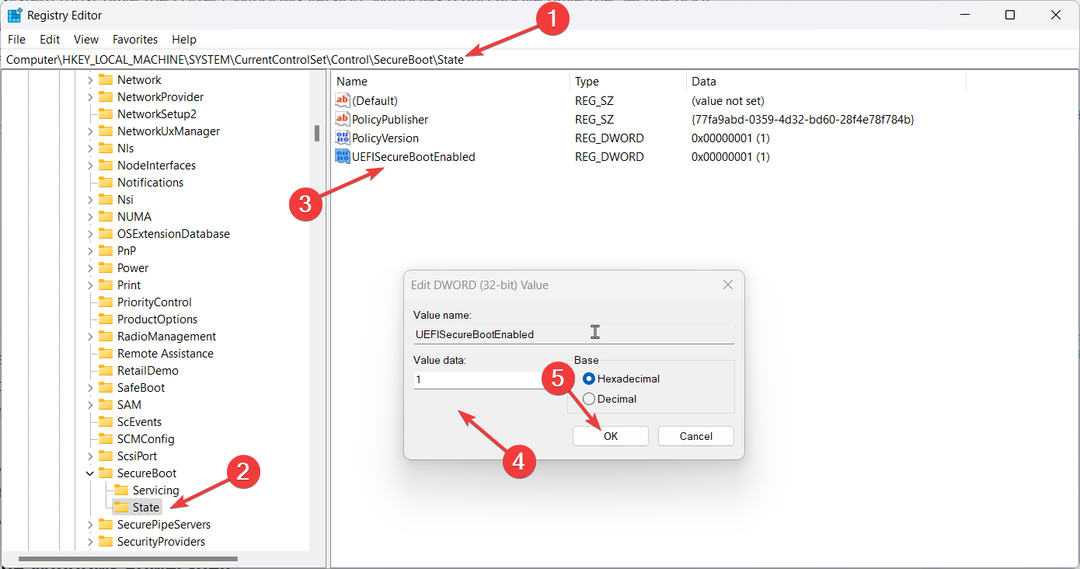
- Değiştir Değer verisi ile 1 ve tıklayın TAMAM.
- Şimdi değişiklikleri onaylamak için bilgisayarınızı yeniden başlatın.
2. Windows PowerShell'i kullanın
- basın pencereler anahtar türü Güç kalkanıve tıklayın Yönetici olarak çalıştır.
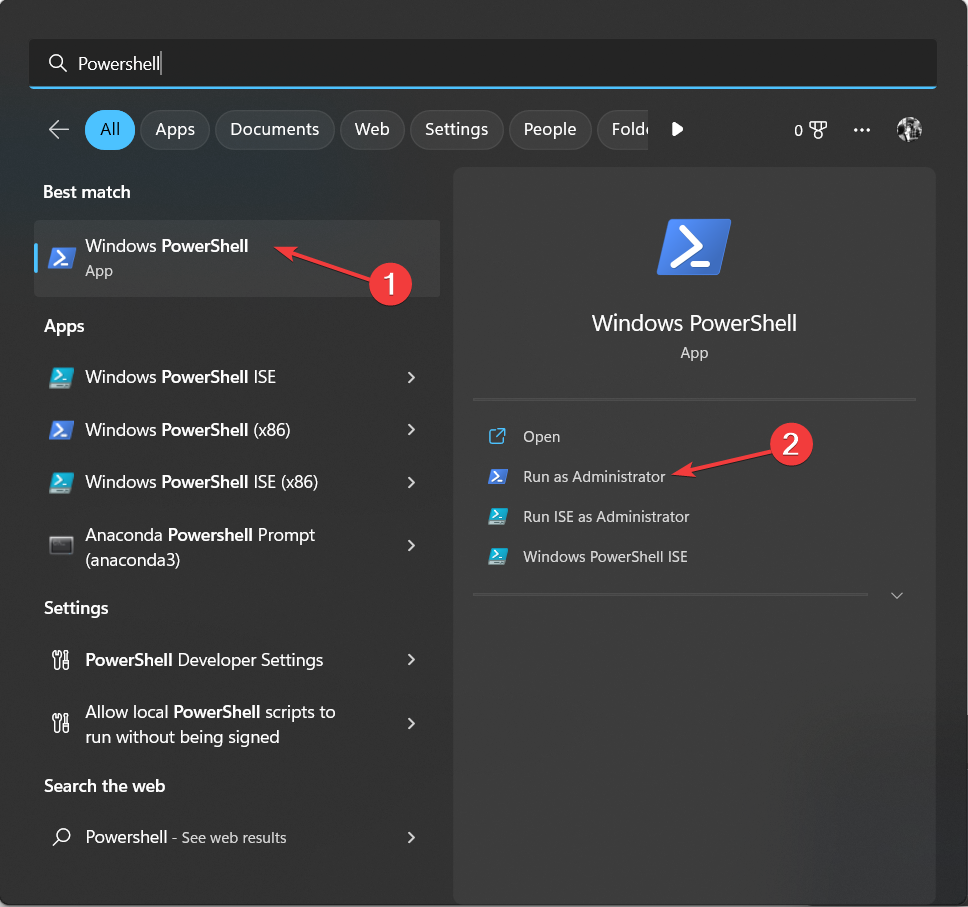
- Aşağıdaki komutu yazın ve Enter tuşuna basın:
Set-SecureBootUEFI -Etkinleştir - Değişiklikleri onaylamak için bilgisayarınızı yeniden başlatın.
- Ekiplerde yeşil ekran nasıl etkinleştirilir?
- ChatGPT'yi Word ile Entegre Etme [En Hızlı Yöntemler]
3. MBR'yi GPT olarak değiştir
3.1 Bölüm stilini kontrol edin
- Basmak pencereler + R açmak için Koşmak kutu.
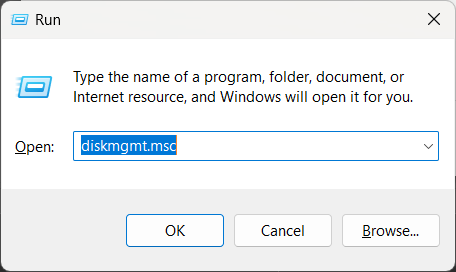
- Tip diskmgmt.msc ve açmak için Enter tuşuna basın Disk Yönetimi.
- sağ tıklayın Disk 0 ve seç Özellikler.
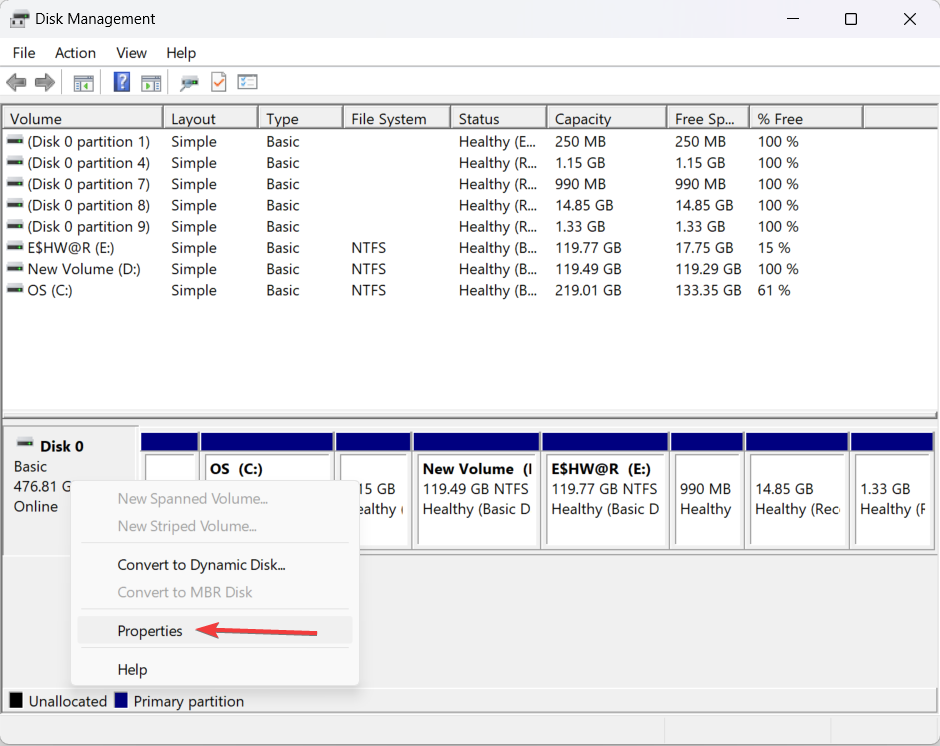
- Şimdi git Birimler sekmesine gidin ve bölüm stilini kontrol edin. Eğer öyleyse MBR, ilerlemek.
3.2 Bölüm stilini değiştirin
- Basmak pencereler + açıyorum Ayarlar.
- git sistem, ardından tıklayın İyileşmek.

- Altında Gelişmiş başlangıç, tıklamak Şimdi yeniden başlat.
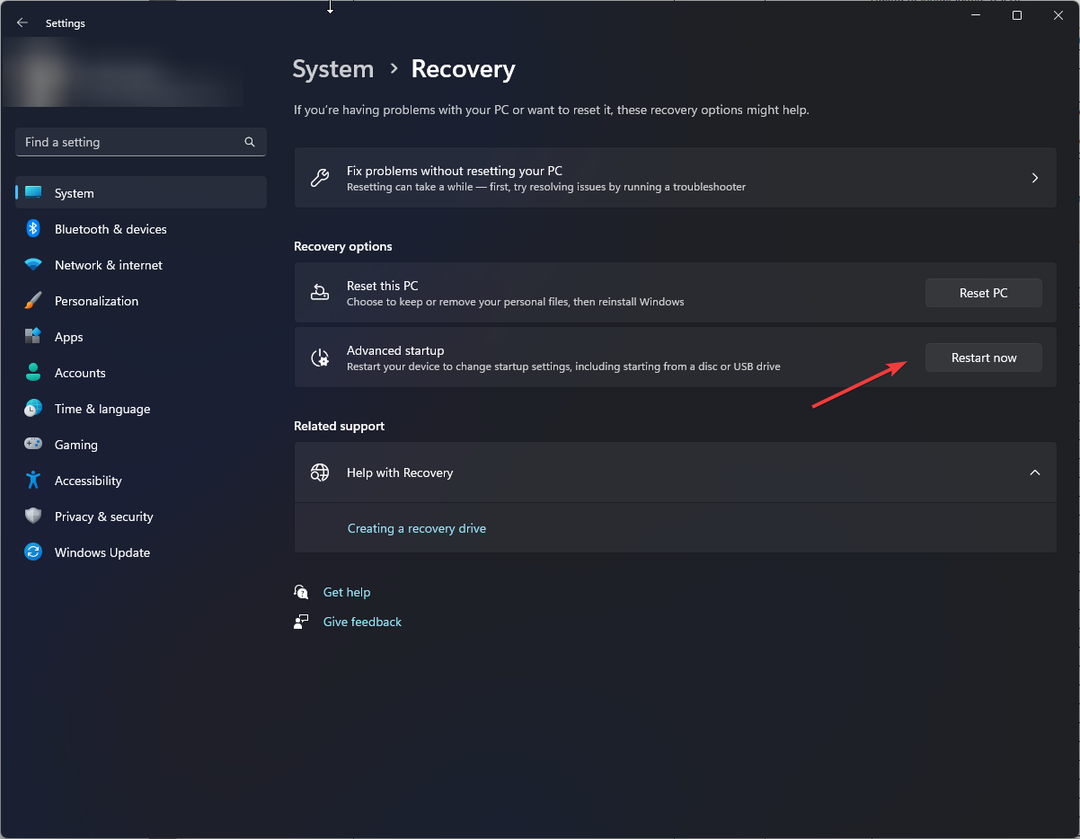
- şimdi den Bir seçenek belirleyin pencere, tıklayın Sorun giderme.
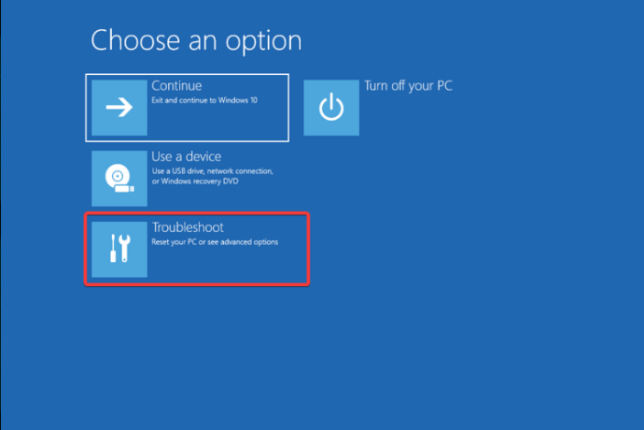
- Tıklamak Gelişmiş seçenekler.
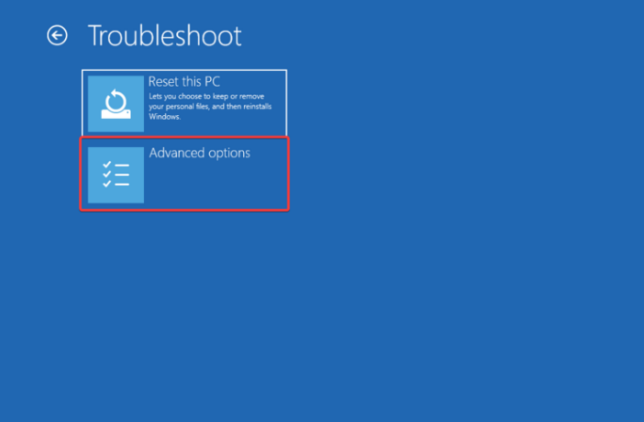
- Seçme Komut istemi dan Gelişmiş seçenekler pencere.
- Bilgisayar yeniden başlayacak, kullanıcı hesabını seçin ve şifreyi girin.
- Şimdi Komut İstemi penceresini alacaksınız.
- Aşağıdaki komutu yazın ve Enter tuşuna basın:
mbrtogpt / onayla / disk: 0 - Doğrulama başarıyla tamamlandıktan sonra, aşağıdaki komutu kopyalayıp yapıştırın ve Enter tuşuna basın:
mbrtogpt / dönüştür / disk: 0 - Şimdi, dönüştürme başarıyla tamamlandı mesajını aldığınızda, aşağıdaki komutu yazın ve Enter tuşuna basın: çıkış
- İtibaren Bir seçenek belirleyin ekran, tıklayın PC'nizi kapatın. Bilgisayarınızı yeniden başlatın ve Windows'u yüklemeyi deneyin.
Yani, bunlar etkinleştirmek için kullanabileceğiniz yöntemlerdir. Güvenli Önyükleme BIOS olmadan. Onları deneyin ve aşağıdaki yorumlarda sizin için neyin işe yaradığını bize bildirin.
Hâlâ sorun mu yaşıyorsunuz? Bunları bu araçla düzeltin:
SPONSORLU
Yukarıdaki öneriler sorununuzu çözmediyse, bilgisayarınızda daha derin Windows sorunları olabilir. Öneririz bu PC Onarım aracını indirme (TrustPilot.com'da Harika olarak derecelendirildi) bunları kolayca ele almak için. Kurulumdan sonra, sadece tıklayın Taramayı Başlat düğmesine ve ardından düğmesine basın Hepsini tamir et.

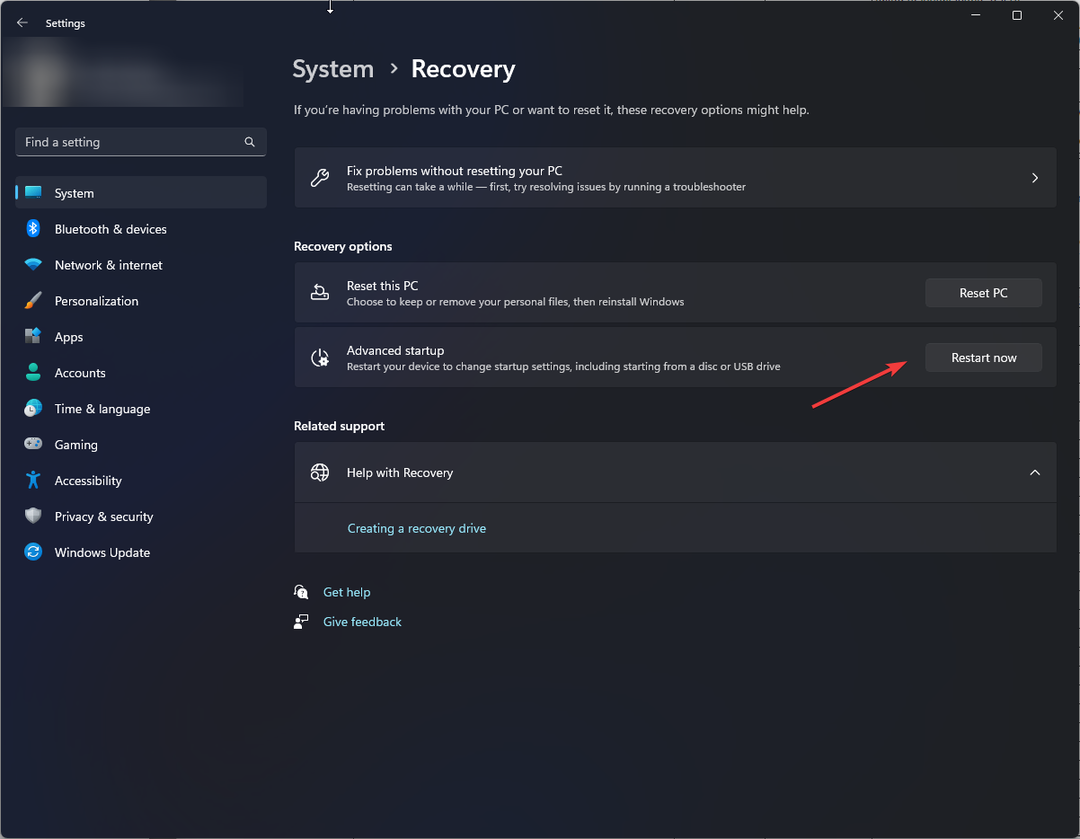
![Güvenli Önyükleme Durumu Desteklenmiyor [Windows 10 ve 11 Düzeltme]](/f/b283f3d8b2ee2cfaeddda98b27fb0a2b.png?width=300&height=460)